用友NC学员手册全面预算预算管理流程.docx
《用友NC学员手册全面预算预算管理流程.docx》由会员分享,可在线阅读,更多相关《用友NC学员手册全面预算预算管理流程.docx(29页珍藏版)》请在冰豆网上搜索。
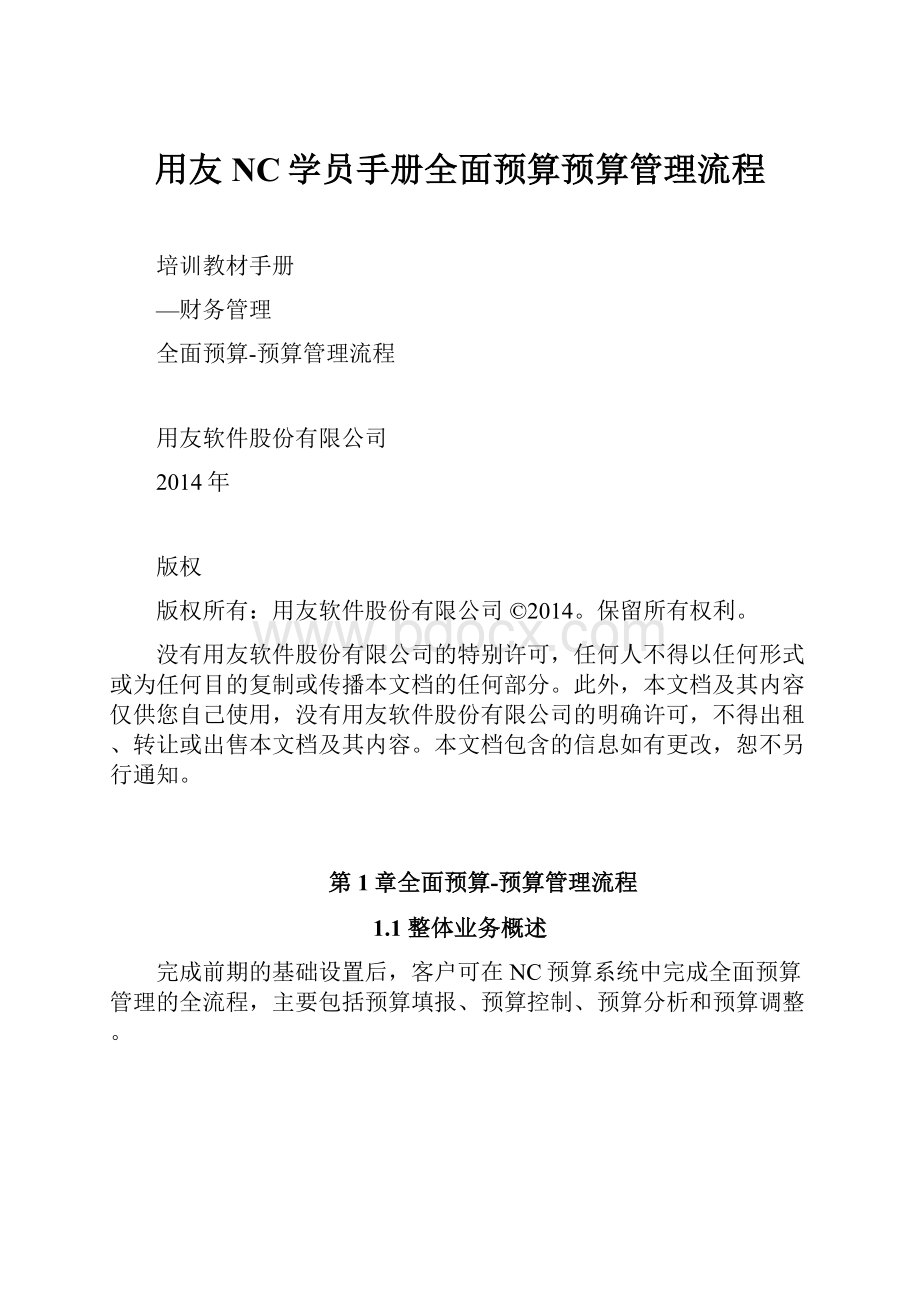
用友NC学员手册全面预算预算管理流程
培训教材手册
—财务管理
全面预算-预算管理流程
用友软件股份有限公司
2014年
版权
版权所有:
用友软件股份有限公司©2014。
保留所有权利。
没有用友软件股份有限公司的特别许可,任何人不得以任何形式或为任何目的复制或传播本文档的任何部分。
此外,本文档及其内容仅供您自己使用,没有用友软件股份有限公司的明确许可,不得出租、转让或出售本文档及其内容。
本文档包含的信息如有更改,恕不另行通知。
第1章全面预算-预算管理流程
1.1整体业务概述
完成前期的基础设置后,客户可在NC预算系统中完成全面预算管理的全流程,主要包括预算填报、预算控制、预算分析和预算调整。
1.2预算填报
1.2.1业务描述
在预算组织体系、预算模型、套表等基础设置创建完毕后,需要进行预算编制。
预算编制是全面预算管理的首要步骤,也是预算能否有效发挥作用的关键所在。
全面预算产品中默认的编制流程包括预算填制和预算审批两个环节,完成了这两个环节之后的预算数据才是生效数据。
需特别注意,在NC63中,预算编制可以通过Excel端和NC端两种方式进行预算编制,操作方式类似,本手册以Excel端方式进行举例说明。
1.2.2系统操作步骤
第一步:
创建任务
基于套表和预算组织体系,实例化出具体预算主体的编制任务。
操作位置:
【企业绩效管理】->【全面预算】->【任务管理】。
选择主体,创建任务后:
指定任务参数维的具体内容,选中任务,点击“启动”,启动后的任务才可以开始填报。
第二步:
下载任务填报
进入预算EXCEL客户端,下载本组织对应的任务,开始填报预算数据。
操作位置:
预算EXCEL客户端【预算编制】->【下载任务】。
会将之前设计的套表实例化为本组织对应的可填报的套表:
对于固定表,可直接在表格内填报预算数据,请不要去调整样表的样式,如增行、删行等,也不要去破坏套表里的公式格。
对于浮动表,需先将光标点中浮动区域,再点击【编辑浮动区】->【增加浮动区】,来进行浮动增行。
之后出现具体的可选择的内容列表,供参选:
选择具体的浮动内容后,回到样表输入预算数据:
注:
浮动表删行,可直接选中行,点击右键选【删除】,但务必不要将所有的浮动行都删除。
注:
预算样表中业务方案为“实际数”的数据,需要在不同的任务中单独填报,无法与“预算数”同时填报。
第三步:
提交数据
填报过程中,若不需要提交到数据库,只点击【保存】,本地保存即可;若需要提交到数据库,需点击【提交数据】
请注意选择正确的提交表单范围。
第四步:
提交审批
整个套表的预算填报完毕,不再修改了,可以提交上级审批,则点击【提交审批】。
只要上级未审批,则仍有机会点击【收回审批】,再修改预算数据;否则不能再修改预算数据。
第五步:
审批
领导的审批需要在NC中完成,且一旦完成审批,不可逆,此任务不可再修改预算数据了,除非启动预算调整。
操作位置:
【企业绩效管理】->【全面预算】->【预算审批】。
在此点击“审批”,只是完成审批环节,并不能修改填报的预算;若需要修改,需点击“切换”:
选择“指标审批”,可修改预算数据。
第六步:
汇总
若模型中主体维度勾选了“汇总”,则下级提交了数据后,直接下载上级主体的任务,看到的就是汇总后的结果。
下载了上级主体的任务,就可以看到自动汇总后的结果了:
若模型中主体维度勾选了“仅末级可录”,则上级对应的任务中,都是灰色区域,不可编辑;否则只是下级填报了数据的单元格才是灰色区域,如上图所示。
1.3预算控制
1.3.1业务描述
预算管理的作用之一就是监督运营,防范风险,即对于部分预算内容,要用预算数据去监控业务单据的发生,避免超支预算。
为实现预算数据对业务单据的监控,需先设置控制的规则,这样在相关模块中指定业务单据发生时,系统才能自动给出提示。
1.3.2系统操作步骤
第一步:
设置控制规则
在控制规则中定义,用哪些预算数据控制哪些业务系统的哪些单据,匹配条件是什么。
示例:
用利润预算表中的销售费用预算数控制总账中销售费用的制单。
先在套表下选择控制类型,再从表单中指定控制源,点击“新增控制规则”。
操作位置:
【动态建模平台】->【计划平台】->【控制规则】。
开始设置控制对象:
在“控制数规则”页签下设置控制的单据对象和具体条件:
设置完成后:
第二步:
启动控制规则
控制规则设置后,还需要启用,才能生效。
操作位置:
【企业绩效管理】->【全面预算】->【控制方案】。
点击【启用】是一次启动任务下的所有控制规则,也可点击【切换】启用具体单元格上的控制规则。
第三步:
业务单据开始受控
用户在总账中制单,一旦累计金额超过相应的预算数,凭证无法保存,并报错:
之前填报的预算数是:
注:
预算数据无需审核,只要控制方案启用,就会看到预算控制的效果。
一旦对单据设置了控制规则,则可联查预算执行情况:
1.4预算分析
1.4.1业务描述
一般在企业中,填报的预算内容,只有少量的需要设置预算控制;大部分预算内容,则是通过预算分析的形式,定期与实际执行情况做对比分析,以及时掌握预算执行情况,再进一步分析差异产生的业务原因,且未来为避免出现相同的问题,可采取的措施等。
故预算分析虽然算是事后的一项工作,但通过加深预算分析的深度,对于推动管理的精细化,意义还是很明显的。
从预算系统的角度,对于企业的帮助主要是及时从业务模块读取执行数据,将预算执行的对比数据展现给客户,辅助客户完成后续的分析工作。
NC预算系统提供两种方式完成预算分析的展示:
1.4.2系统操作步骤-自定义查询
首先介绍通过自定义查询方式实现预算分析。
第一步:
设置业务规则
为准确从业务系统读取实际执行数据,需首先设置取数的规则,即业务规则。
示例:
利润预算中“销售费用”的实际数取自总账“销售费用”科目
操作位置:
【动态建模平台】->【计划平台】->【业务规则】。
新增一个计算规则下的规则,设置等号左侧FIND函数的条件,即执行数对应预算的哪个维度向量:
设置等号右侧UFND函数的条件,即从哪个模块的哪个单据,按何条件取执行数:
第二步:
执行业务规则
设计好取数规则后,需在指定任务上绑定执行取数规则,之后才可执行去读取实际数据。
操作位置:
【企业绩效管理】->【全面预算】->【任务管理】。
再启动业务方案为“实际数”的任务:
最后在【日常执行】下点击“规则执行”,则系统会按照业务规则的设置从相应模块按条件取实际执行数。
操作位置:
【企业绩效管理】->【全面预算】->【日常执行】。
第三步:
设计实时查询的样式
实际数据读取后,需要设计展示的样式,以看到取来的结果。
操作位置:
EXCEL客户端【预算分析】->【设计向导】。
按步骤设置行维度、列维度:
选择生成样表的方式:
完成后,显示如下。
设计的过程很类似于【预算设计】页签下样表的设置,稍有不同的是右侧多出一个“参数维面板”的页签,需在查看时指定分析的具体参数维
在系统默认生成的基础上,调整内容,并完成与指标、维度的匹配,再调整样式后,效果如下:
设计完成后,只能本地保存,下次再次打开即可。
第四步:
查看分析结果
在“参数维面板”中指定具体参数维:
点击【预算分析】下的“刷新”后,系统会读取相应的数据,显示在表格中:
1.4.3系统操作步骤-分析任务
再介绍通过分析任务方式实现预算分析。
第一步:
设计分析样表
与设计编制样表的过程完全相同,在此不再重复,具体见【前期设计】对应的学员手册。
操作位置:
EXCEL客户端【表单设计】->【设计向导】。
按步骤设计完成后,调整表格样式和内容,结果如下图所示:
设计完成后,可提交套表:
之后在NC中的【套表管理】中发布套表。
第二步:
启动任务
启动套表对应的任务,任务类型务必选择“分析任务”。
操作位置:
【企业绩效管理】->【全面预算】->【任务管理】。
虽然是分析任务,但仍需启动业务方案是“预算数”的任务。
第三步:
设计业务规则
分析任务上不需绑定“执行取数规则”,仍把执行取数规则绑定在编制任务上即可。
第四步:
执行业务规则
执行编制任务上的规则,从相应业务模块读取实际执行数据。
操作位置:
【企业绩效管理】->【全面预算】->【日常执行】。
第五步:
查看分析结果
直接下载分析任务,查看结果。
需特别注意,在NC63中,预算分析可以通过Excel端和NC端两种方式进行,操作方式类似,本手册以Excel端方式进行举例说明。
操作位置:
EXCEL客户端【预算分析】->【下载任务】。
下载后,就是相应的结果:
1.5预算调整
1.5.1业务描述
预算在执行过程中,企业内外部环境肯定会与当初预计的有所偏差,当偏差较大,编制的预算已无法指导经营,企业往往会启动预算调整。
系统实现预算调整是以任务为单位,支持两种途径实现预算调整,直接调整和单据调整:
对于任一条任务,只能选择其中的一种调整方式。
1.5.2系统操作步骤-直接调整
直接调整是在预算生效后,由于某些原因需要修改预算数据,通过Excel客户端修改预算数据的一种调整方式。
预算直接调整后需要走审批的流程生效数据。
第一步:
启动直接调整
在任务中选择已审批通过的任务,选择【启动直接调整】。
操作位置:
【企业绩效管理】->【全面预算】->【任务管理】。
第二步:
调整
启动直接调整后,后续操作与预算填报完全一样,在此不再重复说明,具体步骤包括:
1.在Excel客户端的【预算编制】页签,下载调整对应的任务,录入调整后的数据后点击“提交数据”;
2.完成所有预算数据的填报后,点击“提交审批”,将调整完的数据提交到审批人员处进行预算审批;
3.审批人员在NC中完成【审批】。
1.5.3系统操作步骤-单据调整
调整单调整是指为满足对同一主体的多个任务(可以是不同应用模型生成的任务)同时调整,或对不同主体的多个任务(可以是不同应用模型生成的任务)进行调整。
第一步:
启动单据调整
在任务中选择已审批通过的任务,选择【启动单据调整】。
操作位置:
【企业绩效管理】->【全面预算】->【任务管理】。
启动单据调整后,根据调整的内容和特点,决定哪些项目通过局部调整完成,哪些项目通过预算调剂完成。
第二步:
局部调整
主要用于对部分预算数据进行调整,调整范围并不是很大,可使用局部调整。
调整过程系统自动生成调整单。
1.在【企业绩效管理】-【全面预算】-【预算调整】-【局部调整】节点修改数据,系统自动生成调整单;
调整某一单元格的内容由150000调整为120000:
点击“保存”:
系统会自动生成一张调整单,需要提交并审批,才能生效:
操作路径:
【企业绩效管理】->【全面预算】->【预算调整】-【调整单管理】。
2.在【企业绩效管理】-【全面预算】-【预算调整】-【调整单管理】节点可以查看、审批调整单,调整单审批生效后预算任务即生效;
3.如果调整单要走审批流,可以在流程管理节点定义局部调整的审批流。
第三步:
预算调剂
指相同预算指标在不同主体之的间互相调剂,调剂不影响总的预算数,一张调剂单上的调整数总计=0;调剂过程系统自动生成计划调整单。
4.在【企业绩效管理】-【全面预算】-【预算调整】-【预算调剂】节点指定调剂的调减项目和调增项目,系统自动生成调整单;
指定调增和调减的内容,保证“合计数”为0。
确定后,系统自动生成一张调整单。
5.在【企业绩效管理】-【全面预算】-【预算调整】-【调整单管理】节点可以查看、审批调整单,调整单审批生效后预算任务即生效;
6.如果调整单要走审批流,可以在流程管理节点定义局部调整的审批流。
第2章全面预算-实战演练
1、选择同一个主体的任意2个下级单位,在系统中填报设计好的样表,随意填报数据,并分别完成填报和审批。
2、汇总该上级主体的预算数据。
3、预算样表中的“管理费用-办公费”,控制总账中科目-管理费用。
在以上填报了预算的任一家单位的账簿中做一张总账凭证:
借:
管理费用-办公费-办公用品2000
贷:
银行存款2000
金额一定要大于相应的预算数,把总账凭证保存时的控制信息截图。
4、预算样表中的“主营业务收入”,取自总账中科目-主营业务收入。
在以上填报了预算的任一家单位的账簿中做一张总账凭证:
借:
银行存款3000
贷:
主营业务收入-售电收入3000
之后按《财务预算样表》做一张分析表,能正确查看到“主营业务收入-售电收入”的实际数。